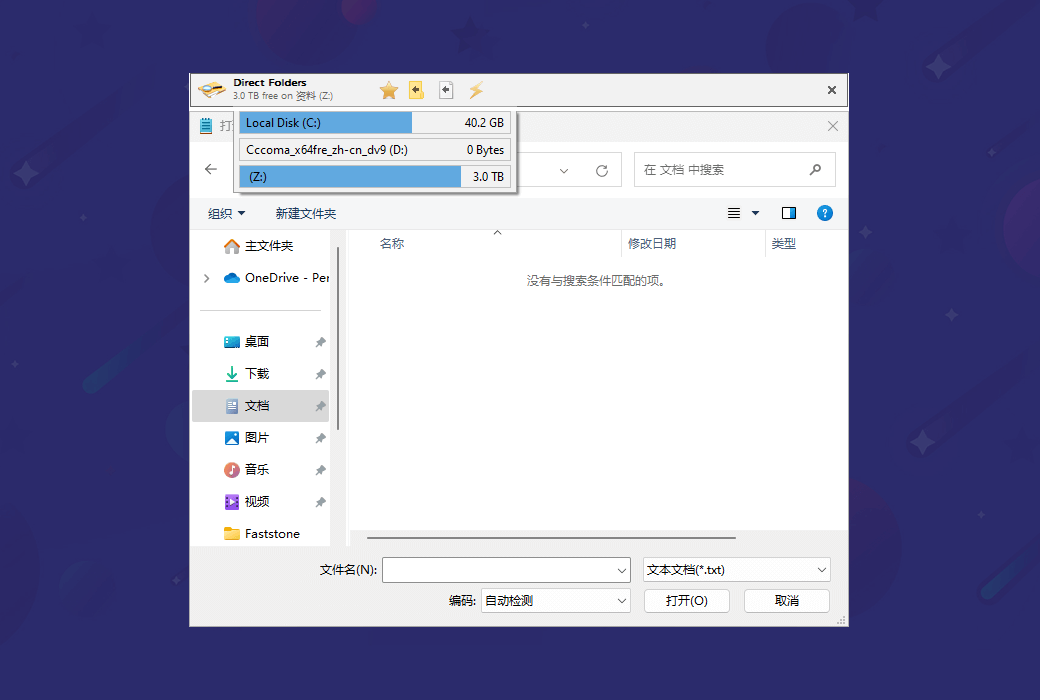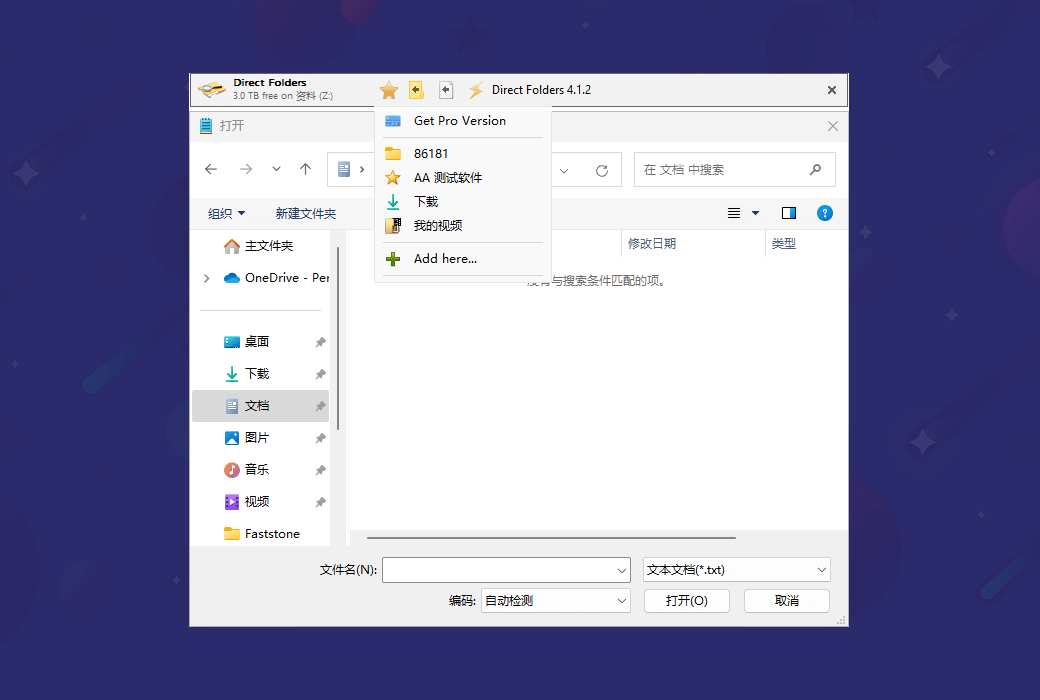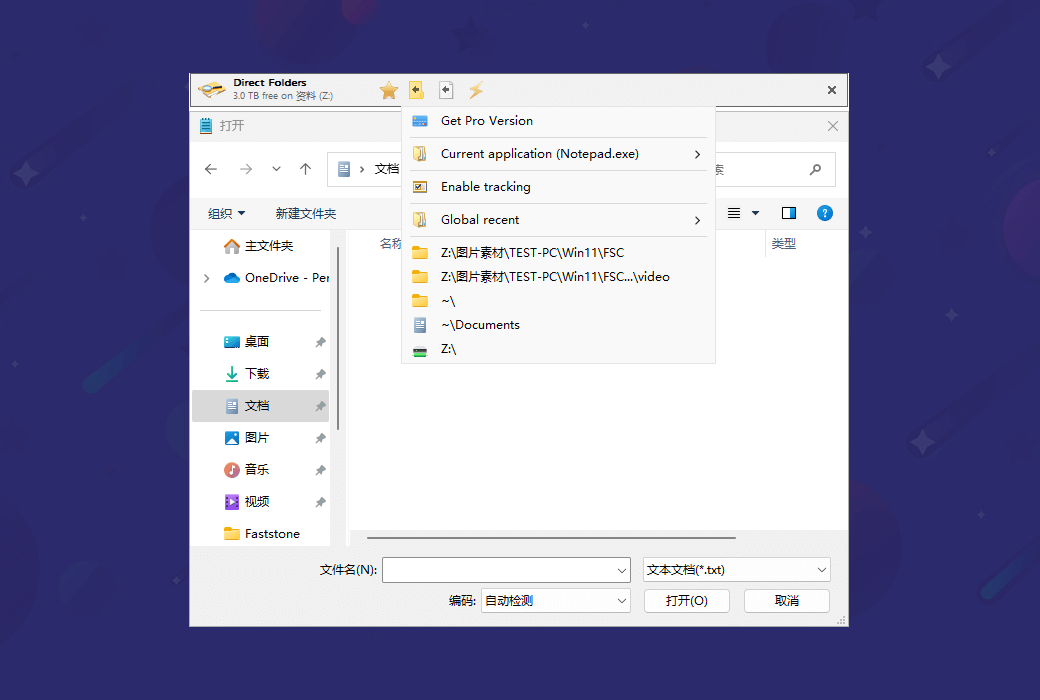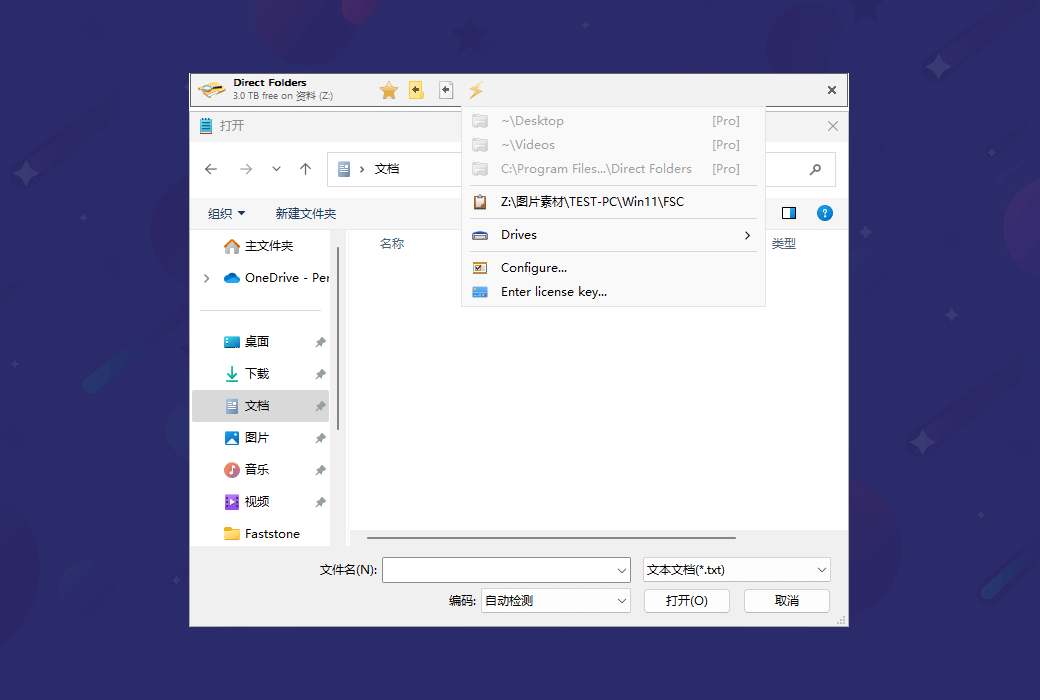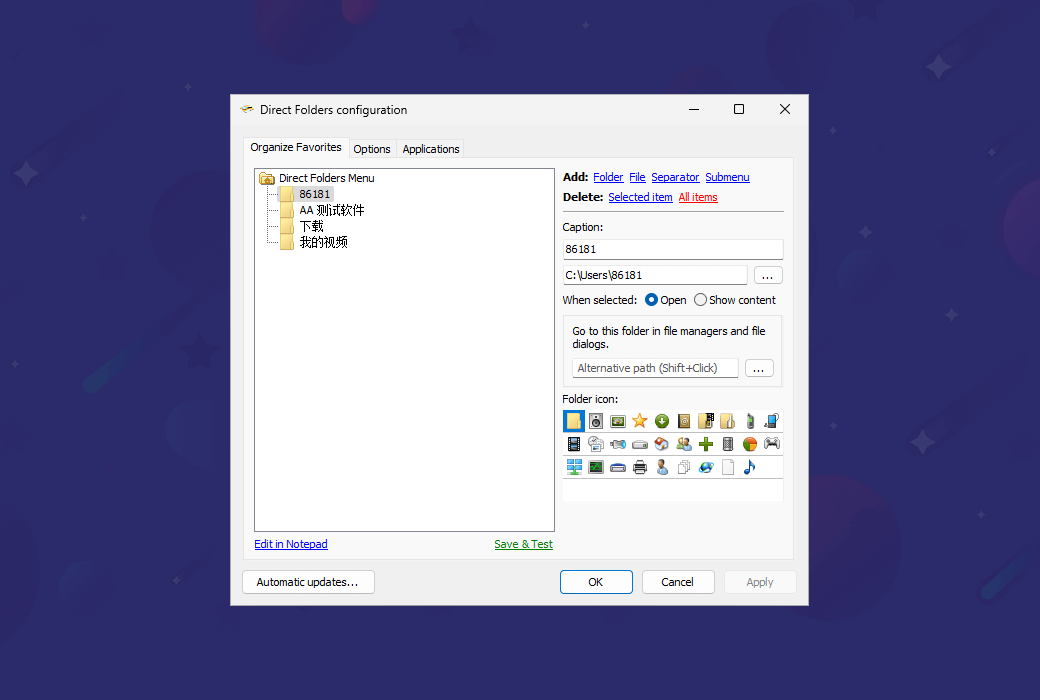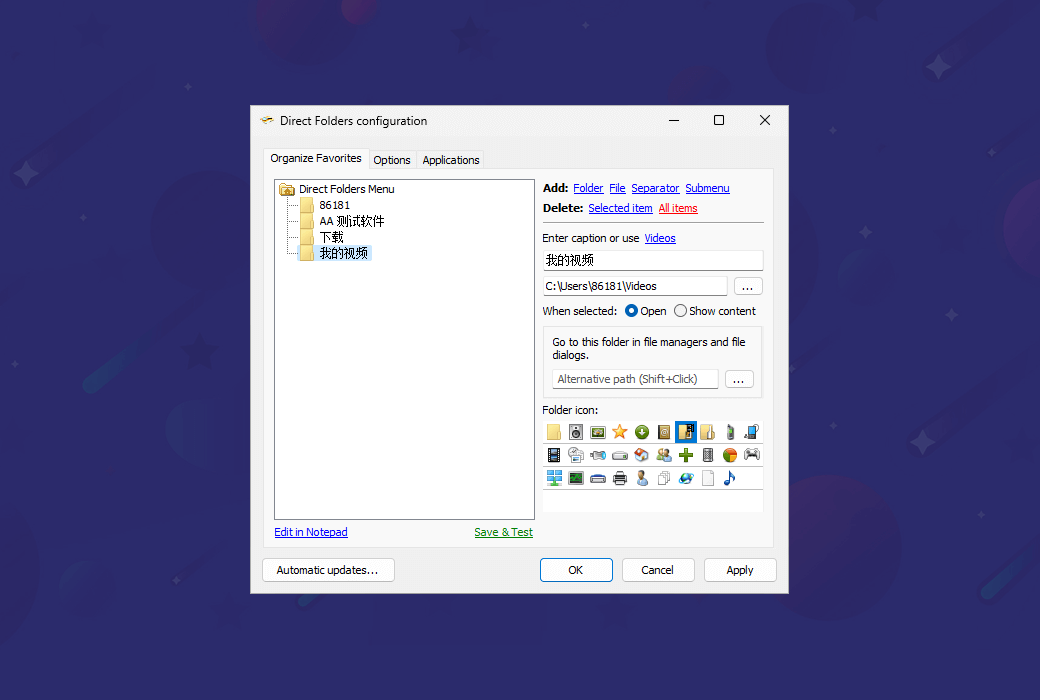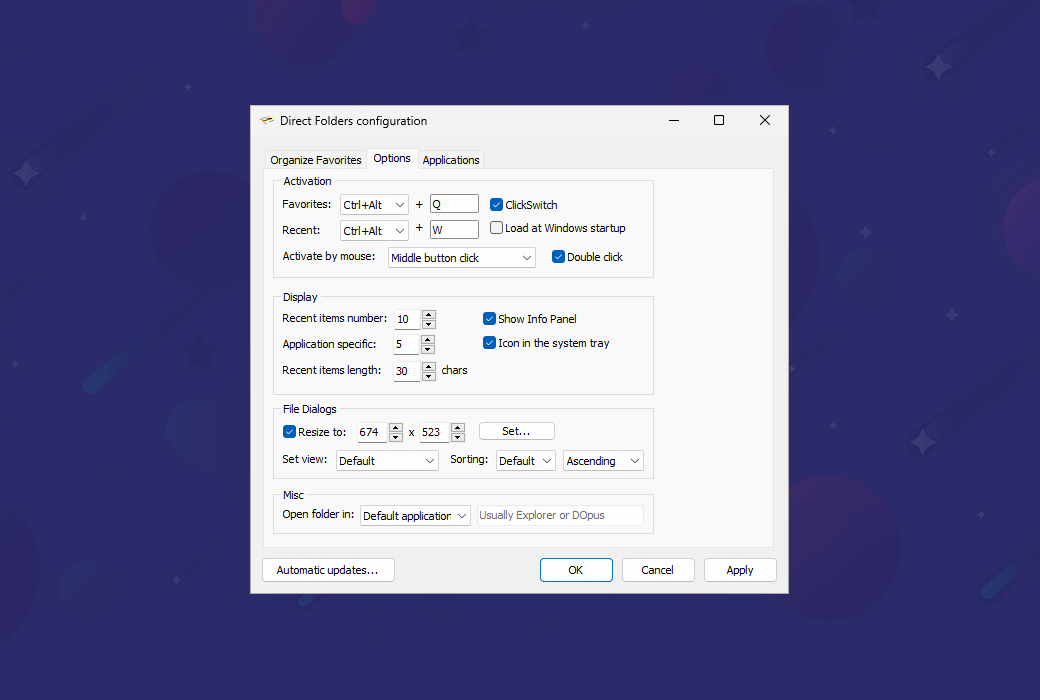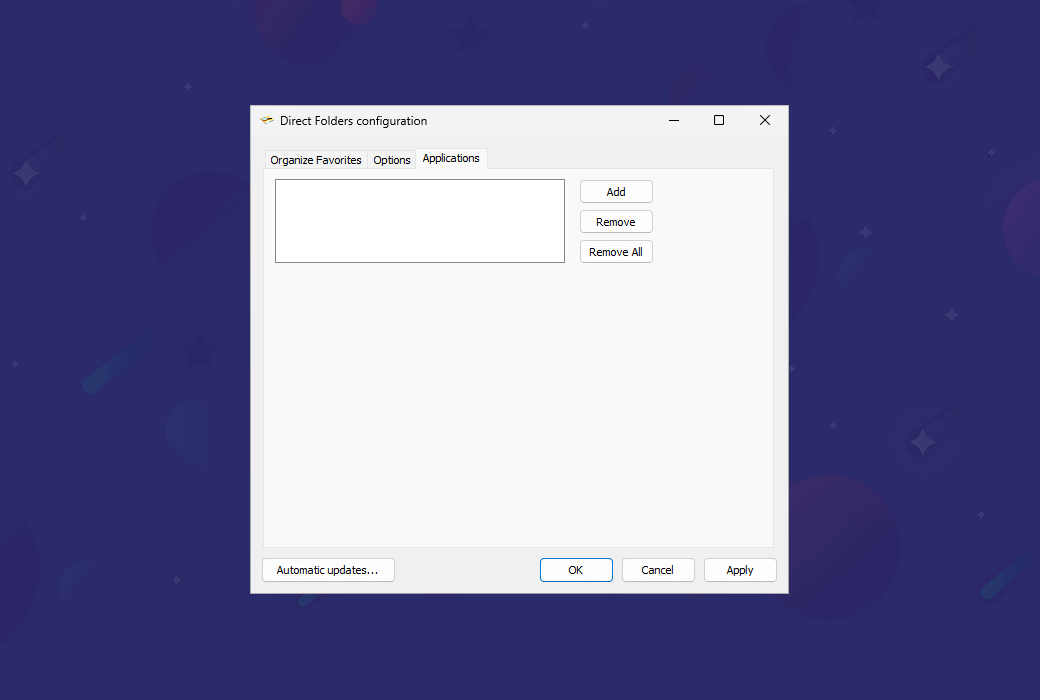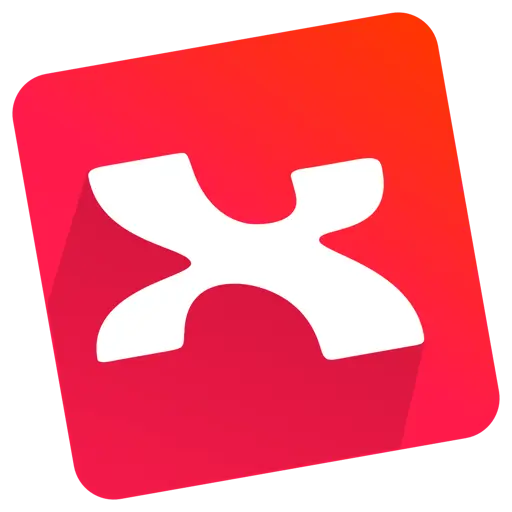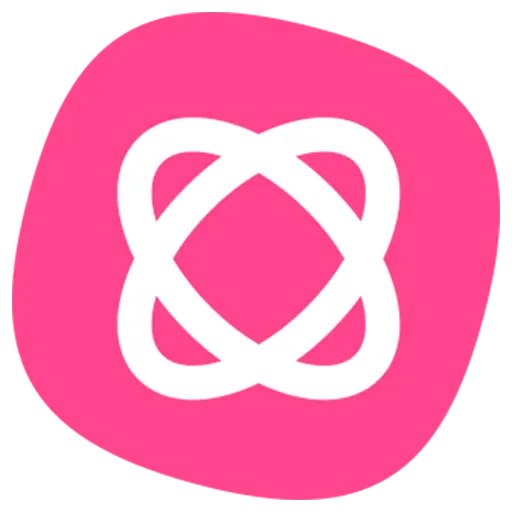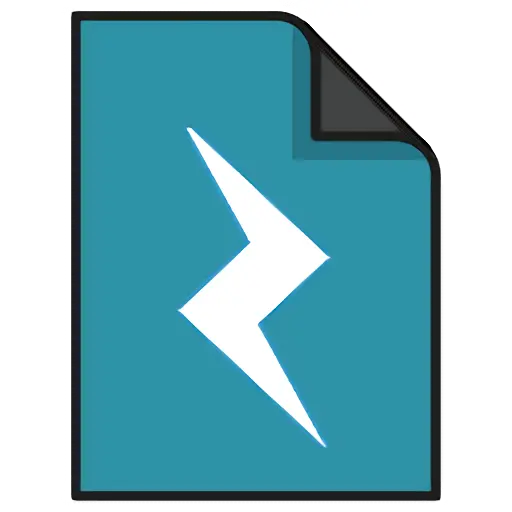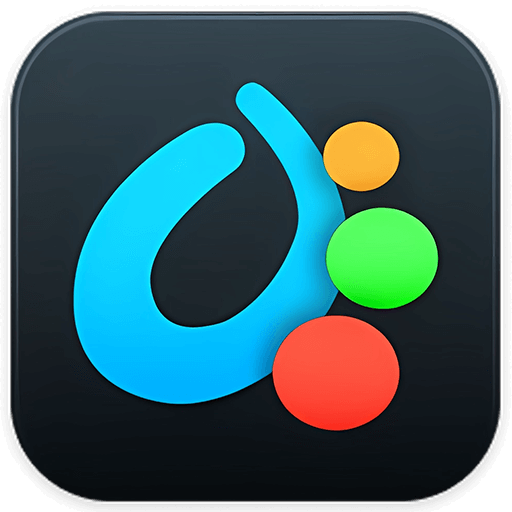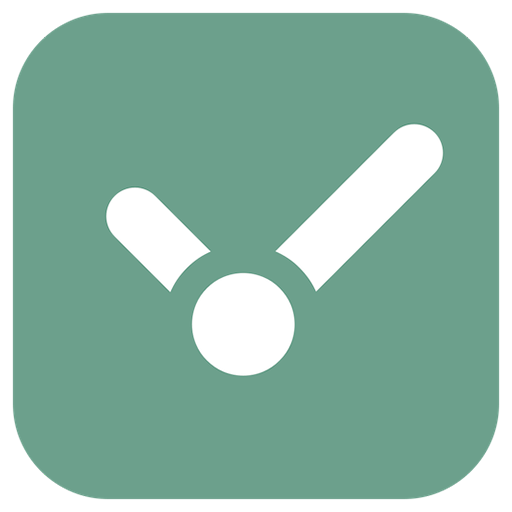Войдите для лучшего опыта
 Программное обеспечение Direct Folders Pro для быстрых папок
Программное обеспечение Direct Folders Pro для быстрых папок

Правила акции
1、Время акции:{{ info.groupon.start_at }} ~ {{ info.groupon.end_at }}。
1、Время акции:Пока есть в наличии。
2、Срок действия группы:{{ info.groupon.expire_days * 24 }}час.。
3、Участников в группе:{{ info.groupon.need_count }}чел.。
Важная информация
1、Процесс: Вступите/Создайте и оплатите -> Наберите группу -> Успех!
2、Если группа не наберётся, деньги вернутся.
3、Условия зависят от товара. Читайте правила.

Программное обеспечение Direct Folders Pro для быстрых папок



Улучшена навигация по файлам и папкам в диспетчере ресурсов Windows. Он обеспечивает быстрый прямой доступ к часто используемым папкам и файлам, экономит время и повышает эффективность работы.
Для вызова меню достаточно дважды щелкнуть по пустой области, расположенной в диалоге "Рабочий стол", "Менеджер ресурсов" или "Открытие / сохранение файлов". Из этого меню выберите папку или папку, которая была недавно использована, и диалог файлов сразу же перейдет в эту папку. Если это меню активируется с пиктограммы рабочего стола или лотка, эта папка будет открыта в диспетчере ресурсов Windows.
Нажмите мышь, чтобы перейти в любую глубоко встроенную папку! Он также автоматически изменяет размер каждого стандартного диалога файлов, чтобы вы могли видеть больше файлов. Вы сможете найти то, что вы ищете, с меньшим количеством прокруток.
С помощью Direct Folders пользователи могут:
- Прямой доступ к папкам и ближайшим папкам в диалоге открытия / сохранения файлов без необходимости многократного нажатия и навигации.
- Выделите комбинации клавиш для определенных папок, к которым можно получить быстрый доступ с помощью клавиатуры или мыши.
- Автоматически изменять размер диалога для отображения большего количества файлов и более длинных имен файлов.
- Создание комбинаций клавиш папок на рабочем столе или в любой папке для быстрого доступа.
- В диалоге открытия / сохранения файлов можно выполнять различные действия непосредственно в файлах и папках, такие как копирование, перемещение, удаление и переименование.
- Нажмите для переключения
Эта функция позволяет мгновенно переключать диалог файлов в папки, которые уже открыты в Explorer, Total Commander или Directory Opus. Просто переключитесь на нужное вам окно.
- Диалог автоматической настройки размера файла
Непосредственная папка автоматически изменяет размер каждого стандартного диалога файлов, чтобы вы могли видеть больше файлов.
- Папка по умолчанию Профессиональная версия
Установите папку по умолчанию для любого приложения, чтобы открыть диалог файлов.
- Подменю Информация
Это меню показывает количество свободного места на каждом диске и позволяет открыть текущую папку в диспетчере ресурсов.
- Последнее подменю
Это подменю показывает список папок, которые вы недавно открыли. Сначала недавний проект в текущем приложении, а затем глобальный недавний проект.
- Интеграция Shell
Непосредственная папка показывает путь к файлу в буфере обмена и показывает текущую папку, открытую в диспетчере ресурсов.

Официальный сайт:https://codesector.com/directfolders
Центр загрузки:https://directfolders.apsgo.cn
Резервная загрузка:N/A
Время отгрузки:Искусственная онлайновая обработка
Запуск платформы:Windows
Язык интерфейса:Поддержка отображения интерфейса на английском языке.
Обновленная информация:Производитель обещает одну покупку, пожизненное обновление использования.
Испытание перед покупкой:Перед покупкой можно попробовать бесплатно.
Как получить товар:После покупки информация об активации отправляется по почте на почтовый ящик при размещении заказа, а соответствующий код активации продукта можно просмотреть в персональном центре, в моем заказе.
Количество оборудования:Можно установить два компьютера.
Замена компьютера:Исходный компьютер выгружен, новый компьютер активирован.
Активировать загрузку:Будет добавлено позднее.
Специальное примечание:Будет добавлено позднее.
Ссылки:https://help.codesector.com/knowledge-bases/41-getting-started

Сотрудничество
{{ app.qa.openQa.Q.title }}
Окно настройки Direct Folders.
Вкладка & Организационная папка
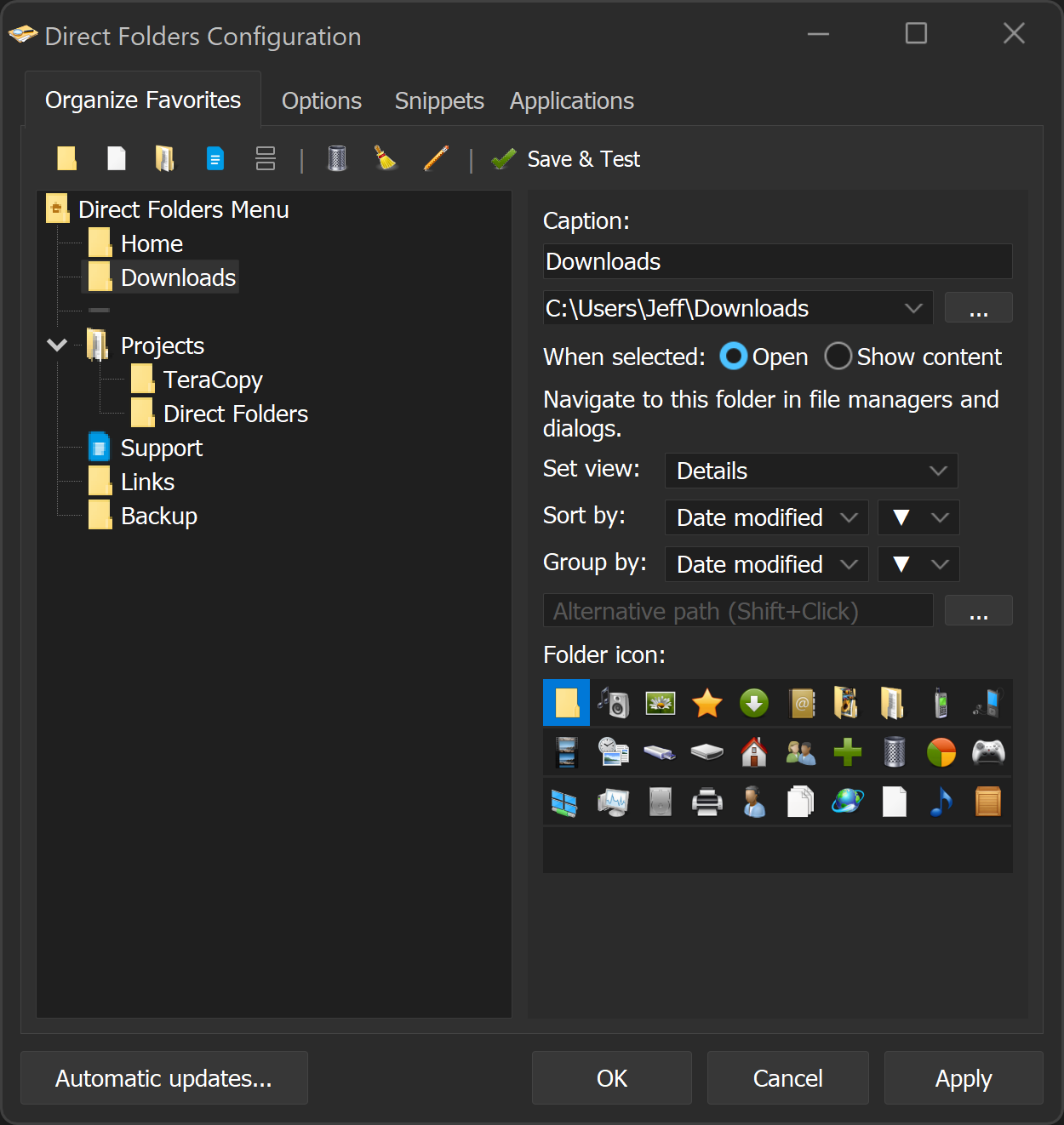
Панель инструментов
Кнопки на панели инструментов выполняют следующие действия:
- Вставить папку: Добавить новую папку.
- Вставить файл: Добавить новый файл коллекции.
- Вставить подменю: Добавить новое подменю в меню папки.
- Вставить разделитель: добавить разделитель в меню.
- Удалить: Удалить выбранный пункт.
- Редактирование в Блокноте: Откройте файл меню JSON в Блокноте.
- Сохранить и протестировать: Сохранить изменения и показать меню.
Список коллекций
В левой панели отображается список папок коллекции, организованных по иерархии. Вы можете щелкнуть правой кнопкой мыши по папке, чтобы выполнить те же действия по редактированию, что и на панели инструментов, и перетащить папку для сортировки.
Добавить папку или файл
Нажмите кнопку « Вставить папку» или « Вставить файл» на панели инструментов, чтобы добавить новую папку или файл коллекции. Вы также можете перетащить папку из файловой системы в список папок.
Правка папки
В правой панели отображаются свойства выбранной папки или файла коллекции.
- Заголовок:Показывать имя папки или файла.
- Путь:Полный путь к папке или файлу.
- Альтернативный путь:Позволяет указать вспомогательный путь, к которому можно получить доступ через Shift + Click.
- Значок папки:Позволяет перезаписывать значки папки по умолчанию.
- Примечания:Примечания к папке или файлу.
После выбора пункта меню будет выполнено одно из следующих двух действий:
Открыть: Навигация диалога файла или файлового менеджера по указанному пути в поле "Путь".
- Вид настройки:Изменить вид диалога файлов на плоский, подробные сведения, списки и т.д.
- Порядок сортировки:Изменить сортировку диалогов файлов на имя, размер, дату изменения и т.д.
Показывать содержимое: Показывать содержимое папки в подменю.
- Порядок сортировки:Установите сортировку как имя, размер или дату изменения.
- Проект: N:Ограничить количество отображаемых файлов.
Вкладка Параметры
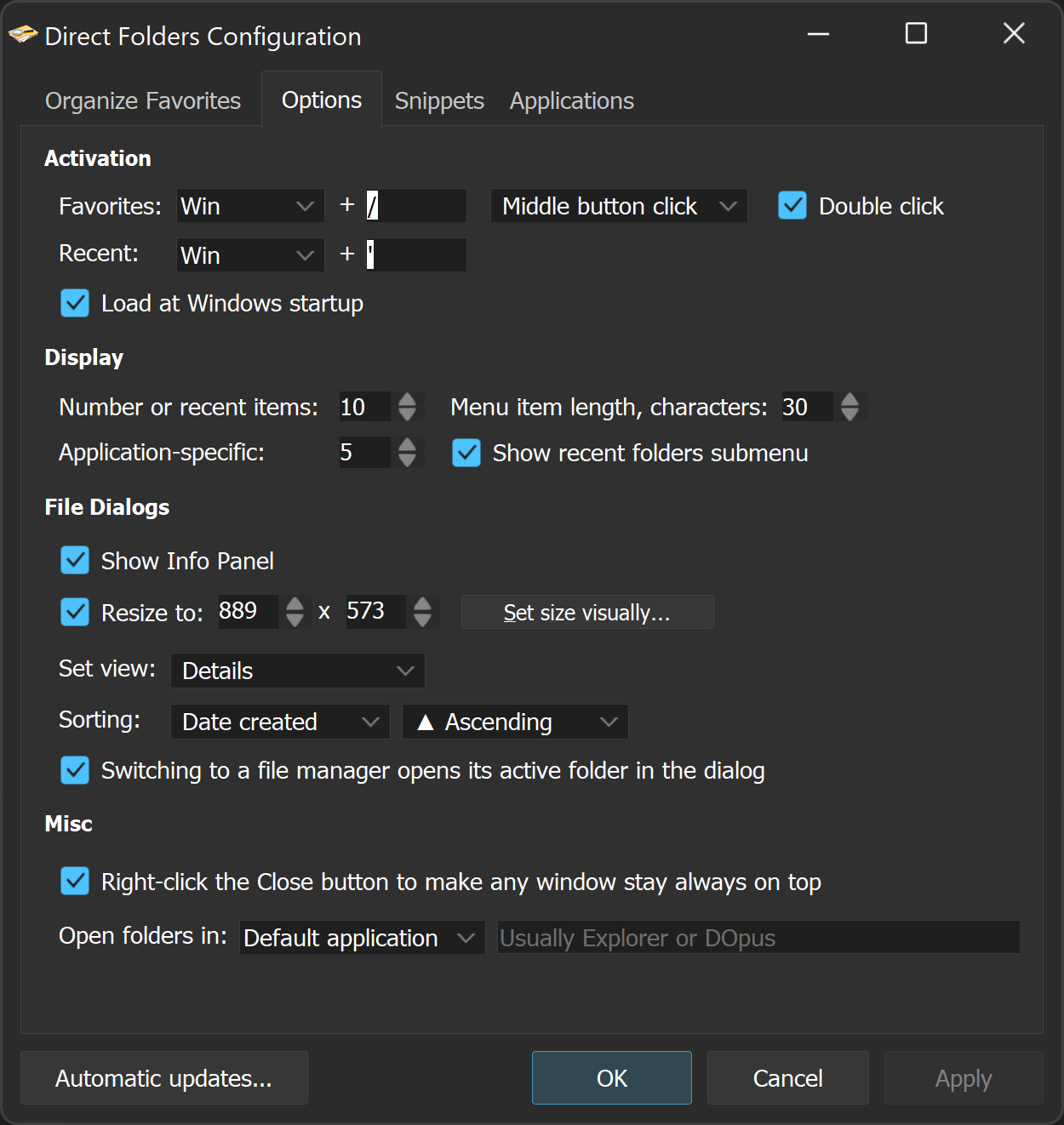
Активация
Этот раздел позволяет настроить, как активировать прямое меню папки.
Меню папки: Активировать его можно следующим образом:
- Горячие клавиши. По умолчанию Win + /.
- Нажмите среднюю кнопку мыши в диалоге файлов и диспетчере файлов.
- Двойной щелчок по пустой области в диалоге файлов или в диспетчере файлов.
Последнее меню
- Меню можно активировать горячими клавишами. По умолчанию Win + '.
Показать
Этот раздел позволяет настроить отображение папки и последнего меню.
Число последних проектов:Изменить максимальное количество ближайших папок, отображаемых в меню.
Конкретные проекты приложения:Определяется как количество последних проектов, отображаемых каждым приложением.
Длина пункта меню:Установить ограничение символов для имени элемента меню.
Подменю Последние папки:Включить или отключить отображение ближайшей папки в подменю в верхней части меню папки.
Диалог файлов
Этот раздел позволяет настроить действия, выполняемые при открытии диалога файлов.
Показать панель информации:Показывать панель информации в диалоге файлов.
Изменить размер файла:Открывает диалог настройки размера файла. Используйте кнопку интуитивной настройки размера для интерактивной настройки размера.
Вид по умолчанию:Выберите способ отображения файла в диалоге (например, подробные сведения, значки).
Сортировка:Установите сортировку по умолчанию для списка файлов (например, дату создания, имя) и выберите порядок повышения или понижения.
ClickSwitch :: Открыть путь между диалогом открытия файлов и диспетчером файлов для синхронизации.
Разное
Всегда в верхней части: Включите эту функцию, чтобы сохранить любое окно в верхней части, щелкнув правой кнопкой закрытия.
Открыть папку в: Выберите приложение по умолчанию, которое открывает папку, например Explorer, Directory Opus или другое.